Kroki rozwiązywania problemów z błędami reklam wideo
Opublikowany: 2019-08-16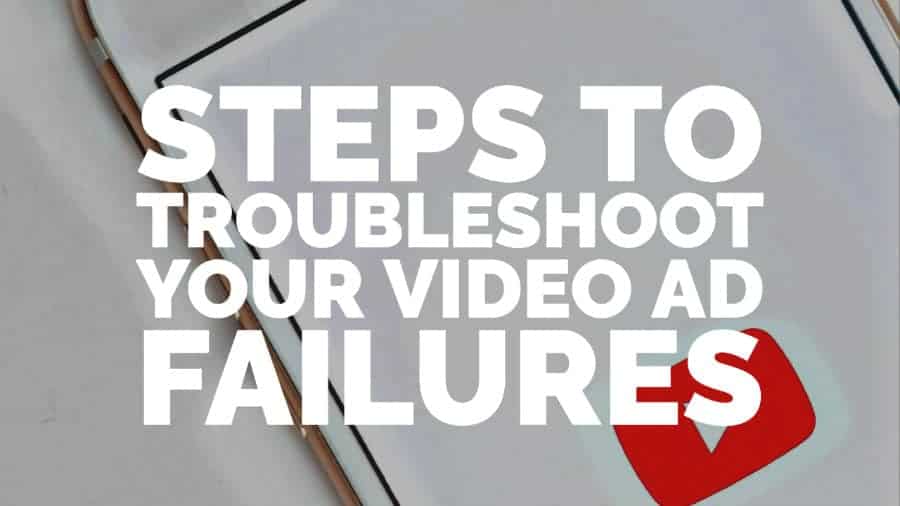
Ten post został ostatnio zaktualizowany 4 września 2020 r
Podczas gdy tradycyjne reklamy displayowe są nadal ważnym źródłem przychodów dla wydawcy, wydatki na reklamy wideo wciąż rosną. eMarketer przewidywał, że same wydatki na reklamy wideo w USA wyniosą 16 mld USD w 2019 r. i wzrosną o 50% do 2022 r. Trend ten wynika ze wzrostu liczby użytkowników mających dostęp do tej technologii oraz wydłużenia czasu spędzanego na oglądaniu reklam wideo. Nowe style reklam, takie jak reklamy z nagrodami, w przypadku których użytkownicy oglądają reklamy w zamian za zniżki, kredyty w grze lub inne nagrody, są również coraz ważniejsze dla wydawców.
Zarówno korzystanie z urządzeń mobilnych, jak i komputerów stacjonarnych ma wpływ na wydatki na reklamy wideo, a Statista podaje, że globalne wydatki na reklamy mobilne miały osiągnąć 35 mld USD w 2019 r. Wydawcy muszą upewnić się, że ich reklamy wideo działają prawidłowo, aby zmaksymalizować przychody z reklam wideo wydatki. Stworzyliśmy ten artykuł, aby pomóc wydawcom zdiagnozować potencjalne problemy z reklamami wideo i je naprawić.
Skoncentrujemy się na użytkownikach Google Ad Manager, ponieważ stanowią oni największą grupę wydawców.
Czy filmy w ogóle się nie wyświetlają?
Jeśli używasz Adsense do wyświetlania reklam wideo, pamiętaj, że Google dostarcza reklamy wideo tylko w określonych rozmiarach:
- Tablica wyników (728 x 90)
- Wieżowiec (120 x 600)
- Szeroki wieżowiec (160 x 600)
- Mały kwadrat (200 x 200)
- Kwadrat (250 x 250)
- Duży prostokąt (336 x 280)
- Prostokąt (300 x 250)
Jeśli używasz innych rozmiarów jednostek reklamowych niż wymienione powyżej, reklamy wideo nie będą się wyświetlać. Musisz także upewnić się, że jednostki reklamowe są ustawione tak, aby wyświetlały obrazy i tekst. Jeśli wybierzesz tylko reklamy tekstowe, filmy nie będą się wyświetlać.
Rozwiązywanie problemów z niską wydajnością lub błędami reklam wideo
Krok 1. Sprawdź, czy Twój odtwarzacz wideo jest zintegrowany z pakietem IMA SDK. Aby to zrobić, otwórz Inspektora Chrome w swojej witrynie; naciśnij „ctrl + shift + i” w systemie Windows/cmd + opt + i na komputerze Mac lub kliknij prawym przyciskiem myszy na stronie i wybierz „Sprawdź”. Kliknij kartę „Źródła”, jak pokazano poniżej:
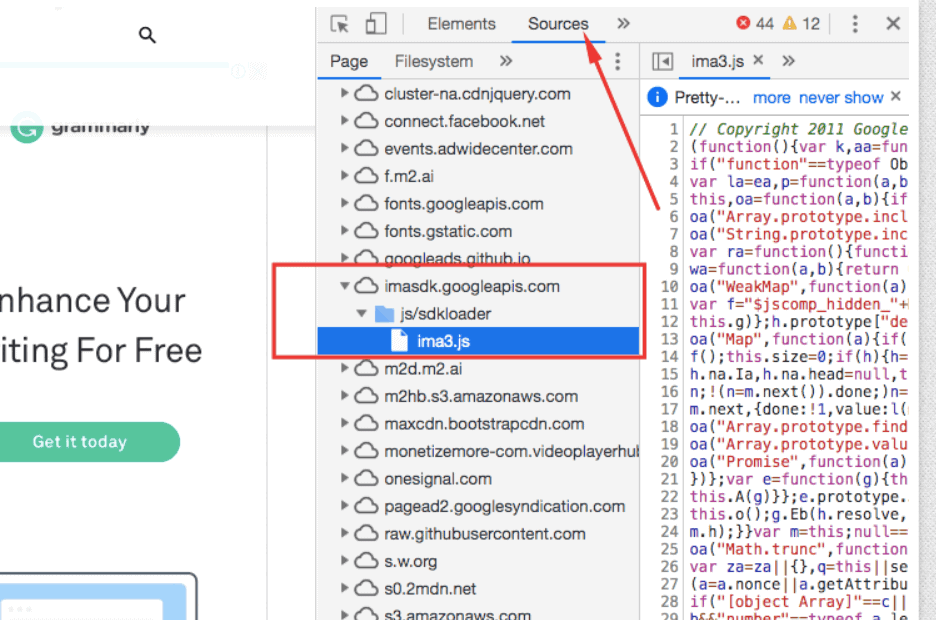
Ponadto możesz również wybrać kartę sieci i filtrować według „imasdk” na karcie sieci, jak pokazano poniżej:
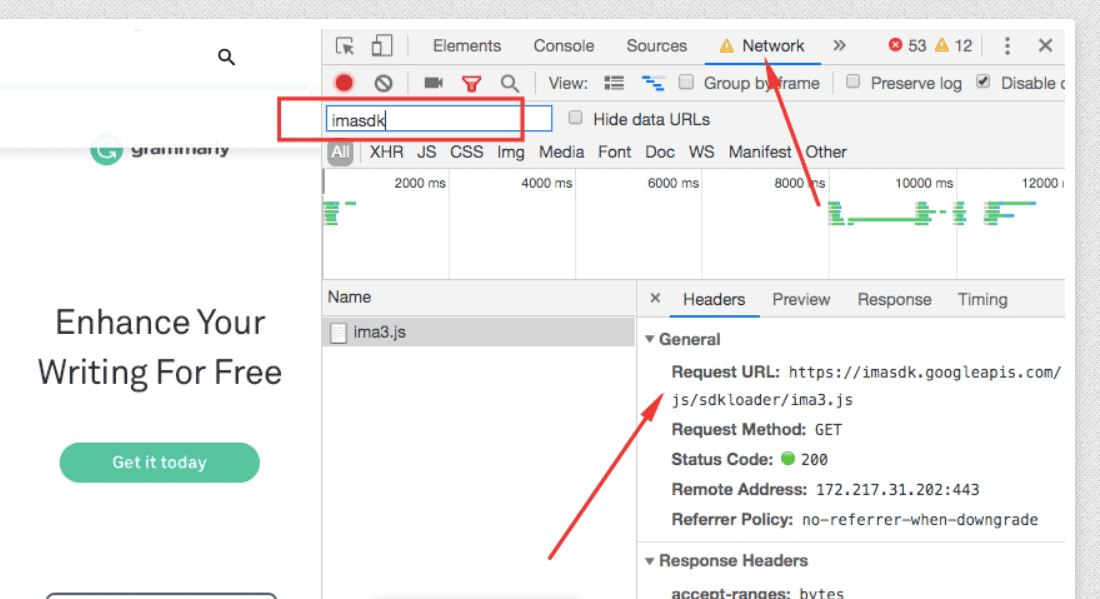
Krok 2: jeśli widzisz dowody na to, że pakiet IMA SDK jest zintegrowany, następnym krokiem jest sprawdzenie, czy żądanie reklamy jest uruchamiane, gdy użytkownik klika przycisk odtwarzania lub ładuje odtwarzacz.
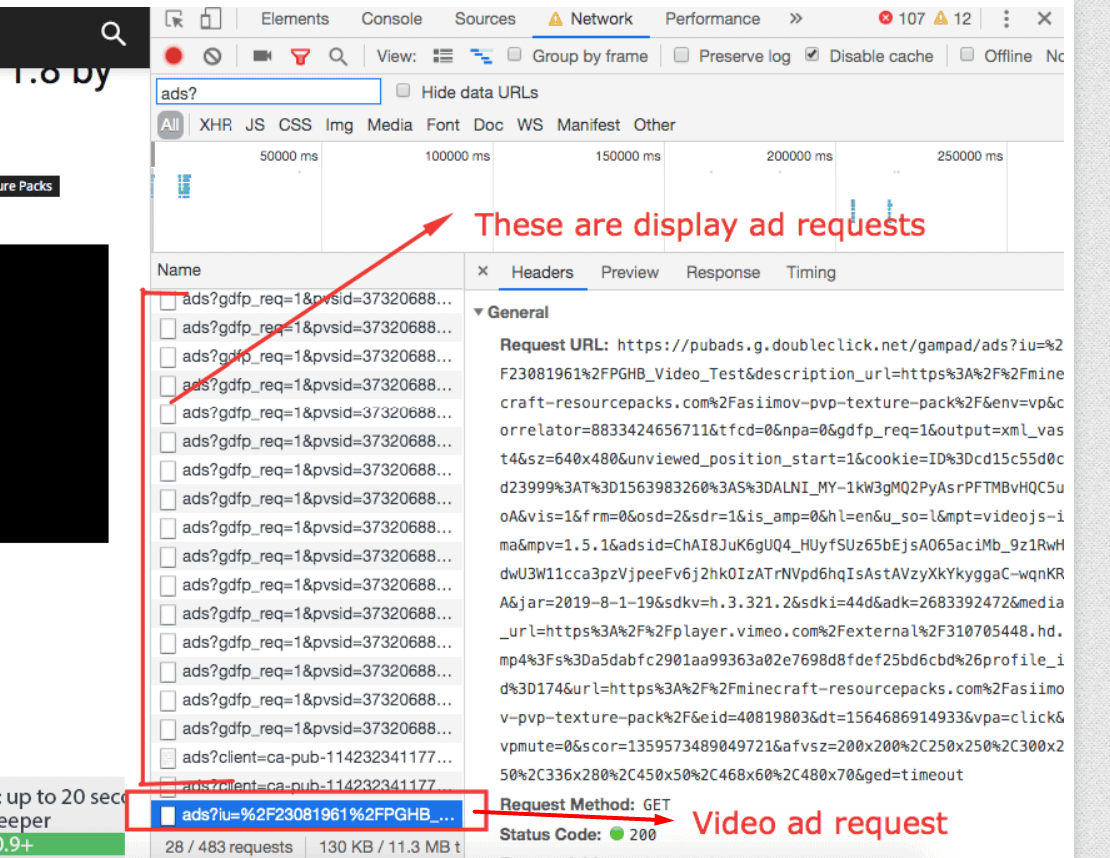
Krok 3: Sprawdź szczegóły zwycięskiego elementu zamówienia na karcie „Sieć”, a konkretnie „google-lineitem-id” i „google-creative-id” (patrz ilustracja poniżej).
Jeśli pokazują wartość -1, oznacza to, że Ad Exchange lub AdSense wygrały w alokacji dynamicznej. Jeśli pokazują kwotę -2, oznacza to, że żaden element zamówienia ani reklama nie kwalifikowała się do wyświetlenia. Sprawdź ustawienia elementu zamówienia, by dowiedzieć się, dlaczego żadna reklama się nie kwalifikuje (np. ograniczenie liczby wyświetleń lub inne ustawienia kierowania).

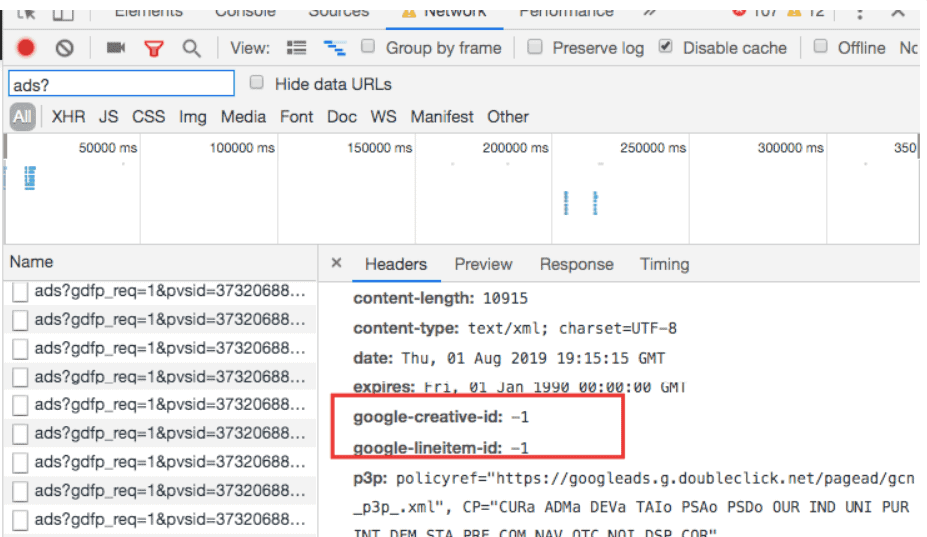
Krok 4: jeśli zobaczysz wartość -1 (lub inną wartość wskazującą, że wystąpił odpowiedni element zamówienia z AdManager), poszukaj błędu VAST. Kod błędu VAST można znaleźć w pingu wysłanym bezpośrednio po żądaniu reklamy wideo, jak pokazano poniżej:
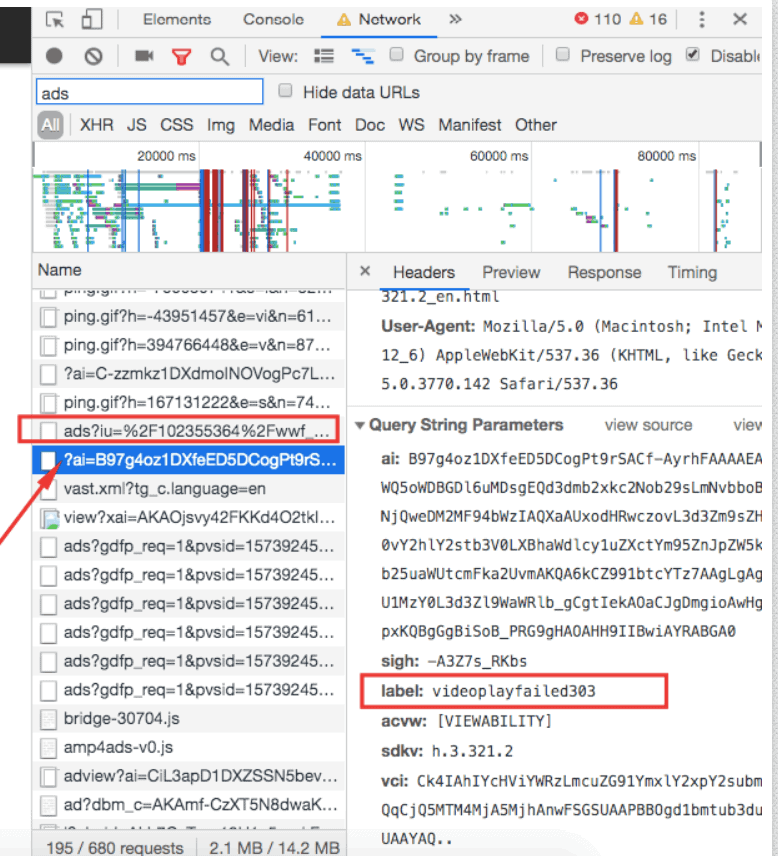
Wszystkie definicje kodów błędów VAST i rozwiązania można znaleźć tutaj: https://support.google.com/admanager/answer/4442429.
Krok 5: W zależności od uruchomionego kodu błędu możesz współpracować z dostawcą VAST lub dostosować ustawienia AdX, aby wyświetlać reklamy. Jeśli prowadzisz zewnętrzne sieci reklamowe, skontaktuj się z nimi w celu uzyskania szczegółowych informacji na temat sposobu implementacji reklam. Możesz również sprawdzić witrynę za pomocą Inspektora reklam PubGuru.
Czy reklamy wideo się nie wyświetlają?
Jeśli wykonałeś powyższe kroki i w kroku 3 zauważysz -2, co oznacza, że nie było odpowiedniej reklamy, możesz włączyć „zastępczy film wideo” na swoim koncie Google Ad Manager. Dzięki tej funkcji wiele elementów zamówienia/reklam (maksymalnie 3) może zwrócić się w przypadku jednego żądania reklamy wideo, aby zwiększyć szanse na wypełnienie Twoich zasobów reklamowych.
Zwycięskie elementy zamówienia znajdziesz na karcie Sieć w Inspektorze Chrome, w tym samym miejscu co poprzednio (google-lineitem-id i google-creative-id). SDK spróbuje wyświetlić pierwszą reklamę, a jeśli się nie powiedzie z powodu błędu VAST, natychmiast przejdzie do drugiego elementu zamówienia w łańcuchu bez wysyłania dodatkowych żądań. Podobnie, jeśli druga reklama się nie wyświetli, powróci do trzeciego elementu zamówienia.
Inne problemy z wydajnością?
Najlepszą opcją jest szukanie błędów VAST. Dobrą rzeczą w reklamach wideo jest to, że możesz znaleźć kod błędu i wydedukować przyczynę błędu. Jeśli format reklamy wideo zwrócony przez zwycięską reklamę nie jest zgodny z odtwarzaczem, możesz zablokować ten format u dostawcy tagów lub stosu żądań.
Czasami ładowanie reklamy na urządzeniach mobilnych lub powolnych połączeniach może trwać zbyt długo. W takim przypadku wyświetlany jest błąd przekroczenia limitu czasu. Można je szybko wykryć i poprawić wydajność. JW Player to jeden z najpopularniejszych odtwarzaczy wideo z obsługą VAST, VPAID i integracją z większością głównych sieci reklamowych. Mają doskonały blog na temat rozwiązywania problemów tutaj: https://www.jwplayer.com/blog/why-arent-my-ads-playing/.
Wiele z tych technik można również zastosować do innych dużych odtwarzaczy wideo. Aby porównać dużych graczy, zobacz naszą listę tutaj: https://www.monetizemore.com/blog/what-video-player-most-publishers-are-using/.
Ogólnie niski zasięg?
Podobnie jak w przypadku reklam graficznych, będzie się to różnić w zależności od regionu, sieci, kategorii witryny, a nawet samej witryny. Możesz współpracować z partnerami sieci reklamowej, aby spróbować zwiększyć zasięg, ale konieczne jest ustalenie, jaki był średni zasięg. Na przykład Twój wskaźnik zasięgu wideo mógł spaść z 80% w zeszłym tygodniu do 70% w tym tygodniu, ale jeśli wzrósł z 50% w ciągu ostatnich kilku miesięcy, samo w sobie nie byłoby to powodem do niepokoju.
Wniosek
Popyt na wideo stale rośnie i może pomóc wydawcom zmaksymalizować przychody z reklam. Jeśli nie wiesz, do jakich sieci reklamowych się zwrócić, jak zacząć korzystać z reklam wideo lub masz problemy, skorzystaj z pomocy naszych ekspertów ds. reklam. Zarejestruj się w MonetizeMore i pozwól nam pomóc Ci w pełni wykorzystać reklamy wideo!
